Lasketun kentän lisääminen Excelin pivot-taulukkoon

Tutustu, kuinka voit lisätä lasketun kentän Excelin pivot-taulukkoon ja laskea myynnistä syntyviä palkkioita tehokkaasti.
Excel-raporttien rakennuspalikkana tietomalliesi tiedot on rakennettava asianmukaisesti. Kaikkia tietojoukkoja ei luoda samanarvoisina. Vaikka jotkin tietojoukot toimivat tavallisessa Excel-ympäristössä, ne eivät välttämättä toimi tietojen mallintamiseen. Ennen kuin luot tietomallisi, varmista, että lähdetietosi on jäsennelty asianmukaisesti kojelautailua varten.
Liiallisen yksinkertaistamisen uhalla Excelissä tyypillisesti käytetyt tietojoukot ovat kolmessa perusmuodossa:
Laskentataulukkoraportti
Litteä datatiedosto
Taulukkotietojoukko
Merkitys on, että vain tasaiset datatiedostot ja taulukkotietojoukot luovat tehokkaita tietomalleja.
Taulukkoraportit näyttävät erittäin muotoiltuja, yhteenvetotietoja, ja ne on usein suunniteltu esitystyökaluiksi johdolle tai johtaville käyttäjille. Tyypillinen taulukkolaskentaraportti käyttää harkitusti tyhjää tilaa muotoiluun, toistaa tiedot esteettisistä syistä ja esittää vain korkean tason analyysin. Seuraava kuva havainnollistaa laskentataulukkoraporttia.
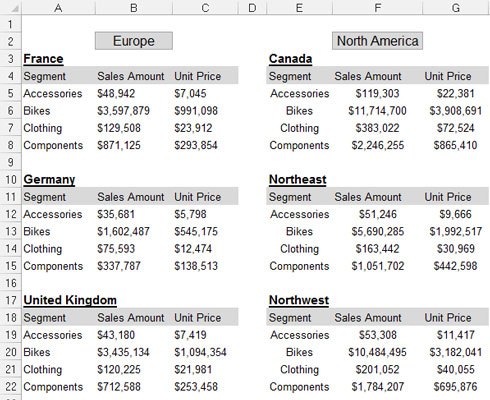
Laskentataulukkoraportti.
Vaikka laskentataulukkoraportti saattaa näyttää hyvältä, se ei ole tehokas tietomalli. Miksi? Ensisijainen syy on se, että nämä raportit eivät erota tietoja, analyyseja ja esityksiä. Olet pohjimmiltaan lukittu yhteen analyysiin.
Vaikka voit tehdä kaavioita näytetystä raportista, olisi epäkäytännöllistä soveltaa mitään analyyseja, jotka eivät jo ole olemassa. Miten esimerkiksi laskeisit ja esittäisit kaikkien pyörien myynnin keskiarvon käyttämällä tätä raporttia? Kuinka lasket kymmenen parhaiten menestyvien markkinoiden luettelon?
Tämän asennuksen avulla joudut suorittamaan erittäin manuaalisia prosesseja, joita on vaikea ylläpitää kuukausittain. Kaikki raportissa jo olevat korkean tason analyysit ovat parhaimmillaan perus-, jopa hienoilla kaavoilla. Lisäksi, mitä tapahtuu, kun sinun on näytettävä pyörämyynti kuukausittain? Kun tietomallisi vaatii analyysiä tiedoilla, joita ei ole laskentataulukkoraportissa, sinun on etsittävä toista tietojoukkoa.
Toinen tiedostomuoto on litteä tiedosto. Litteät tiedostot ovat tietovarastoja, jotka on järjestetty rivin ja sarakkeen mukaan. Jokainen rivi vastaa tietoelementtien joukkoa tai tietuetta. Jokainen sarake on kenttä. Kenttä vastaa tietueen ainutlaatuista tietoelementtiä. Seuraava kuva sisältää samat tiedot kuin edellinen raportti, mutta ilmaistuna tasaisessa tiedostomuodossa.
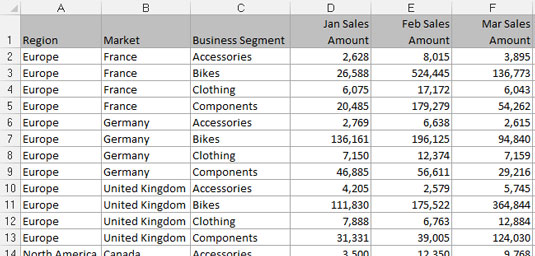
Tasainen datatiedosto.
Huomaa, että jokaisessa tietokentässä on sarake ja jokainen sarake vastaa yhtä tietoelementtiä. Lisäksi ei ole ylimääräisiä välilyöntejä, ja jokainen rivi (tai tietue) vastaa yksilöllistä tietojoukkoa. Mutta avainattribuutti, joka tekee tästä tasaisen tiedoston, on se, että mikään yksittäinen kenttä ei yksilöi tietuetta yksiselitteisesti. Itse asiassa sinun on määritettävä neljä erillistä kenttää (Alue, Markkinat, Liiketoimintasegmentti ja kuukauden myyntimäärä), ennen kuin voit yksilöidä tietueen.
Litteät tiedostot soveltuvat hyvin Excelin tietojen mallintamiseen, koska ne voivat olla tarpeeksi yksityiskohtaisia pitämään tarvitsemasi tiedot ja silti mahdollistaa laajan analyysivalikoiman yksinkertaisilla kaavoilla – SUM, AVERAGE, VLOOKUP ja SUMIF, vain muutamia mainitakseni. .
Monia tehokkaita tietomalleja ohjaavat ensisijaisesti pivot-taulukot. Pivot-taulukot ovat Excelin tärkeimpiä analyysityökaluja. Ne teistä, jotka ovat käyttäneet pivot-taulukoita, tietävät, että ne tarjoavat erinomaisen tavan tehdä yhteenveto ja muotoilla tietoja raportointikomponenttien, kuten kaavioiden ja taulukoiden, käyttöön.
Taulukkotietojoukot ovat ihanteellisia pivot-taulukkopohjaisiin tietomalleihin. Seuraava kuva havainnollistaa taulukkomuotoista tietojoukkoa. Huomaa, että ensisijainen ero taulukkotietojoukon ja litteän datatiedoston välillä on se, että taulukkotietojoukoissa sarakkeiden otsikot eivät tuplaa todellisia tietoja. Esimerkiksi Myyntikausi-sarake sisältää kuukauden tunnisteen. Tämä hienovarainen ero rakenteessa tekee taulukkotietojoukoista optimaaliset tietolähteet pivot-taulukoille. Tämä rakenne varmistaa, että keskeiset pivot-taulukon toiminnot, kuten lajittelu ja ryhmittely, toimivat niin kuin niiden pitäisi.
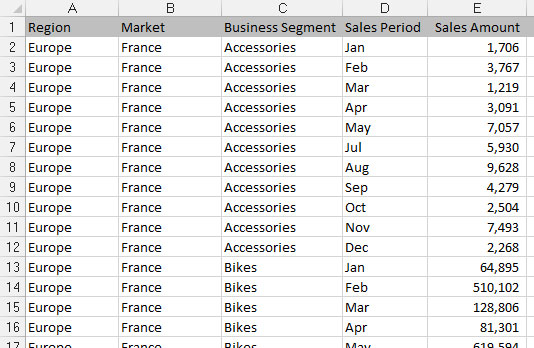
Taulukkotietojoukko.
Taulukkotietojoukon attribuutit ovat seuraavat:
Tietojoukon ensimmäinen rivi sisältää kenttätunnisteet, jotka kuvaavat kunkin sarakkeen tiedot.
Saraketunnisteet eivät vedä kaksinkertaista tullia tietokohdina, joita voidaan käyttää suodattimina tai kyselyehtoina (kuten kuukaudet, päivämäärät, vuodet, alueet tai markkinat).
Tyhjiä rivejä tai sarakkeita ei ole – jokaisella sarakkeella on otsikko ja arvo jokaisella rivillä.
Jokainen sarake edustaa yksilöllistä tietoluokkaa.
Jokainen rivi edustaa yksittäisiä kohteita kussakin sarakkeessa.
Tutustu, kuinka voit lisätä lasketun kentän Excelin pivot-taulukkoon ja laskea myynnistä syntyviä palkkioita tehokkaasti.
Opi käyttämään Microsoft Teamsia: verkkopohjaista sovellusta, asiakkaana kannettavalla tietokoneella tai pöytätietokoneella tai Teams-mobiilisovellusta älypuhelimella tai tabletilla.
Kuinka estää Microsoft Wordia avaamasta tiedostoja vain luku -tilassa Windowsissa Microsoft Word avaa tiedostot vain luku -tilassa, jolloin niiden muokkaaminen on mahdotonta? Älä huoli, menetelmät ovat alla
Virheiden korjaaminen virheellisten Microsoft Word -asiakirjojen tulostuksessa. Virheet tulostettaessa Word-asiakirjoja, joissa on muuttuneet fontit, sotkuiset kappaleet, puuttuva teksti tai kadonnut sisältö ovat melko yleisiä. Älä kuitenkaan
Jos olet piirtänyt PowerPoint-dioihin esityksen aikana kynää tai korostuskynää, voit tallentaa piirustukset seuraavaa esitystä varten tai poistaa ne, jotta seuraavan kerran näytät ne. Aloitat puhtailla PowerPoint-dioilla. Pyyhi kynä- ja korostuskynäpiirrokset noudattamalla näitä ohjeita: Pyyhi rivit yksi kerrallaan […]
Tyylikirjasto sisältää CSS-tiedostoja, Extensible Stylesheet Language (XSL) -tiedostoja ja kuvia, joita käyttävät ennalta määritetyt sivupohjat, sivuasettelut ja säätimet SharePoint 2010:ssä. CSS-tiedostojen etsiminen julkaisusivuston tyylikirjastosta: Valitse Sivuston toiminnot→ Näytä Kaikki sivuston sisältö. Sivuston sisältö tulee näkyviin. Style-kirjasto sijaitsee […]
Älä hukuta yleisöäsi jättimäisillä numeroilla. Microsoft Excelissä voit parantaa koontinäyttöjesi ja raporttiesi luettavuutta muotoilemalla numerot näyttämään tuhansia tai miljoonia.
Opi käyttämään SharePointin sosiaalisen verkostoitumisen työkaluja, joiden avulla yksilöt ja ryhmät voivat kommunikoida, tehdä yhteistyötä, jakaa ja pitää yhteyttä.
Juliaanisia päivämääriä käytetään usein valmistusympäristöissä aikaleimana ja pikaviitteenä eränumerolle. Tämän tyyppisen päivämääräkoodauksen avulla jälleenmyyjät, kuluttajat ja huoltoedustajat voivat tunnistaa tuotteen valmistusajankohdan ja siten tuotteen iän. Julian-päivämääriä käytetään myös ohjelmoinnissa, armeijassa ja tähtitiedessä. Erilainen […]
Voit luoda verkkosovelluksen Access 2016:ssa. Mikä verkkosovellus sitten on? No, verkko tarkoittaa, että se on verkossa, ja sovellus on vain lyhenne sanoista "sovellus". Mukautettu verkkosovellus on online-tietokantasovellus, jota käytetään pilvestä selaimen avulla. Rakennat ja ylläpidät verkkosovellusta työpöytäversiossa […]








